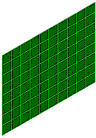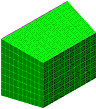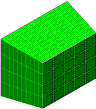Die FEM-Editor-Umgebung in Autodesk Simulation bietet neue Möglichkeiten zum Erstellen von Modellen im Vergleich zu Superdraw III. Superdraw III ähnelt einem normalen CAD-Linienzeichenprogramm, bei dem Grundkörper (Linien, Kreise, Bogen) in Linien konvertiert werden, die das Netz bilden. Im Gegensatz dazu entspricht die FEM-Editor-Umgebung eher einem CAD-Volumenkörpermodellierer, bei dem Skizzen erhalten bleiben und bei nachfolgenden Vernetzungsvorgängen verwendet werden können. Die meisten Vorgänge in Superdraw III können mit Autodesk Simulation durchgeführt werden. Ziel dieses Dokument ist, Anwendern, die an die Methoden in Superdraw III gewöhnt sind, einen problemlosen Übergang zu ermöglichen. Dieses Dokument soll einen Großteil dieser Vorgänge erläutern. Es wird davon ausgegangen, dass der Leser dieses Dokuments über allgemeine FEM-Kenntnisse verfügt und mit Superdraw III vertraut ist.
Planen des Modells: Verwendung von Konstruktionsobjekten
Während es bei Superdraw III nur einen Objekttyp (Netzlinien) gibt, hat Autodesk Simulation Netzlinien und Konstruktionsobjekte (Linien, Bogen, Kreise usw.). Die Konstruktionsobjekte sind kein Bestandteil des Netzes; sie werden zum Erstellen von Drahtmodellen bei der Erzeugung von Netzen verwendet.
Die folgenden Netztypen müssen nicht aus Konstruktionsobjekten erstellt werden. Bei diesen Netztypen können Sie die Koordinaten direkt eingeben oder einen vorhandenen Knoten fangen. Bei manchen Modellen sind Konstruktionsobjekte sicherlich von Vorteil, sodass die Enden der Objekte gefangen werden können.
- Linienelemente: Stäbe, Balken, Spaltenelemente und ähnliche Elementtypen.
- Flächennetze aus drei oder vier Punkten und Volumennetze aus acht Punkten.
Konstruktionsobjekte sind für die folgenden Netztypen erforderlich.
- Planare Netze, die mit der 2D-Netzerzeugung erstellt wurden.
- Teilen eines Objekts.
- Netze zwischen Objekten.
Zweidimensionale planare Netze
Während Superdraw III auf die Erstellung automatisch erzeugter Netze von 2D-Modellen in der YZ-Ebene beschränkt ist, kann im FEM-Editor planare Geometrie in jeder Ebene vernetzt werden. Dazu werden auf Zeichnungsebenen erstellte Skizzen verwendet. Wie bei Superdraw III musst jedes Bauteil in einer Ebene einen einzigen zusammenhängenden Bereich umschließen. Außerdem muss die Geometrie, in der zwei Bauteile aufeinander treffen, in beiden Bauteilen identisch sein, damit die Netze übereinstimmen. Nachdem die Drahtmodelle gezeichnet sind, wählen Sie in der Strukturansicht alle Überschriften der Zeichnungsebene aus, klicken Sie mit der rechten Maustaste auf eine der Überschriften, und wählen Sie den Befehl 2D-Netz erstellen. (2D-Elemente müssen wie zuvor in der YZ-Ebene erstellt werden.)
Vor dem Erstellen des Netzes müssen Sie mehrere Netzparameter definieren. Sie können Verfeinerungspunkte hinzufügen, indem Sie mit der rechten Maustaste auf die Skizze klicken und den Befehl Hinzufügen Verfeinerungspunkt wählen. Um anzugeben, wie viele Elemente entlang eines Bogens oder einer Linie erstellt werden sollen, klicken Sie mit der rechten Maustaste auf den Bogen bzw. die Linie, und wählen Sie den Befehl Teilungen.
Verfeinerungspunkt wählen. Um anzugeben, wie viele Elemente entlang eines Bogens oder einer Linie erstellt werden sollen, klicken Sie mit der rechten Maustaste auf den Bogen bzw. die Linie, und wählen Sie den Befehl Teilungen.
Während Superdraw III auf verklebten Kontakt zwischen Bauteilen in einem 2D-Netz beschränkt ist, können Sie in Autodesk Simulation verschiedene Typen von Kontakt (verklebt, Flächenkontakt) zwischen Bauteilen in einem 2D-Netz angeben. Wählen Sie einfach die beiden Flächen aus, an der Kontakt gewünscht ist, klicken Sie mit der rechten Maustaste, und wählen Sie den gewünschten Kontakttyp im Pullout-Menü Kontakt aus.
Ein weiterer Vorteil von Autodesk Simulation gegenüber Superdraw III ist, dass die Objekte, die zum Erstellen des Drahtmodells verwendet werden, nach der Erzeugung des ursprünglichen Netzes weiterhin für Änderungen verfügbar sind. Dadurch können Sie die Geometrie des Modells auf einfache Weise anpassen und das Netz neu erstellen.
Siehe Erstellen und Bearbeiten von Geometrie im FEM-Editor: Zeichnungsebenen, Hinzufügen von Geometrie und Netzerstellung bei manuell erstellten Modellen: 2D Netzgenerator und Kontaktpaare.
3D-Netze
3D-Modelle können in Autodesk Simulation je nach Elementtyp mittels zwei verschiedener Methoden erstellt werden. Zunächst können Sie die Linien direkt im Ansichtsbereich so erstellen, wie sie in Superdraw III waren (Stäbe, Balken oder einer andere Linienelemente). Anschließend können aus Konstruktionsobjekten strukturierte Netze erstellt werden. Der Vorteil gegenüber Superdraw III ist, dass diese Konstruktionsobjekte nach der Erstellung der Linien weiterhin verfügbar sind und erneut verwendet werden können.
Die Netzoptionen in Superdraw III sind auch in Autodesk Simulation (4 Punkte, zwischen zwei Objekten usw.) verfügbar. Die 3-Punkt-Dreieck-, 4-Punkt-Rechteck- und 8-Punkt-3D-Netze werden mithilfe mehrerer Punkte definiert. Diese Punkte können entweder durch Koordinaten, durch Auswählen vorhandener Punkte im Modell oder durch Auswählen von Endpunkten vorhandener Konstruktionsobjekte definiert werden. Wenn Sie beispielsweise ein Konstruktionsrechteck zeichnen, können Sie ein 4-Punkt-Rechteck-Netz anhand der vier Ecken des Rechtecks erstellen. Im Gegensatz zu Superdraw III wird das Rechteck zur zukünftigen Referenz beibehalten. In Superdraw III würde das Recheck durch das Netz ersetzt werden.
Die mit Ein Objekt teilen, Zwischen zwei Objekten und Zwischen 4 Objekten erstellten 3D-Netze in Autodesk Simulation arbeiten mit Konstruktionsobjekten, nicht mit Netzlinien. Nach der Erstellung der Netze bleiben die Skizzenelemente zur zukünftigen Referenz bestehen. Der Netzabstand kann für alle Netztypen geändert werden, indem Sie auf die Schaltfläche neben dem Feld für die gewünschte Seite des Netzes im Abschnitt Teilungen klicken. Alle in Superdraw III bereitgestellten Optionen sind verfügbar.
Nach der Erzeugung eines Netzes in Autodesk Simulation wird für das Netz in der Strukturansicht unter der Überschrift Netze eine Überschrift erstellt. Wenn Sie am Netz Bearbeitungen vornehmen müssen, die den Vorgängen entsprechen, die über den Befehl Quick RMS verfügbar sind, wählen Sie die Überschrift für das Netz in der Strukturansicht und dann einen der Befehle aus. Obwohl die Befehle zum Verschieben, Drehen und Skalieren separat aufgeführt sind, können alle drei Vorgänge aus den einzelnen Befehlen heraus ausgeführt werden, wenn Sie das entsprechende Kontrollkästchen aktivieren. Wenn ein Vorgang ausgeführt wurde, wird in der Strukturansicht unter der Überschrift für das ausgewählte Netz eine neue Überschrift für den Vorgang angezeigt. Der Vorteil gegenüber Superdraw III ist, dass die ursprünglichen Netzparameter zu einem späteren Zeitpunkt geändert werden können, und alle Vorgänge, die für das Netz ausgeführt wurden, werden erneut automatisch mit dem neuen Netz ausgeführt. (Beachten Sie, dass durch Auswählen aller Linien des Netzes und Durchführen des Vorgangs für die Linien ein gleichwertiges Modell erstellt werden kann. Wenn das Netz geändert wird, werden die Vorgänge, die auf die Linien angewendet wurden, jedoch nicht geändert.)
|
|
|
|
|
Ursprüngliches Netz (10x8) |
Ursprüngliches Netz, extrudiert |
Durch Ändern des ursprünglichen Netzes zu 5x4 wird die Extrusion automatisch aktualisiert. |
Siehe Erstellen und Bearbeiten von Geometrie im FEM-Editor: Hinzufügen von Geometrie und Netzerstellung bei manuell erstellten Modellen: Strukturierte Netze.
Bearbeiten von Geometrie in Autodesk Simulation
Wie in Superdraw III verfügt jede Linie in Autodesk Simulation über Bauteil-, Flächen- und Ebenenattribute. Sie können diese Attribute beim Erstellen von Geometrie  steuern, indem Sie die entsprechenden Werte in die Felder Bauteil, Fläche: und Ebene: Felder im Dialogfeld eingeben. Nach der Erstellung der Linien können die Attribute geändert werden. Wählen Sie dazu die Linien aus, und wählen Sie dann Zeichnen
steuern, indem Sie die entsprechenden Werte in die Felder Bauteil, Fläche: und Ebene: Felder im Dialogfeld eingeben. Nach der Erstellung der Linien können die Attribute geändert werden. Wählen Sie dazu die Linien aus, und wählen Sie dann Zeichnen  Ändern
Ändern  Attribute. Dieser Befehl kann für jede Art von Geometrie ausgeführt werden, einschließlich Linien aus CAD-Volumenkörpermodellen; es wird jedoch eine Warnung angezeigt, dass bestimmte CAD-spezifische Elemente nicht mehr verfügbar sind.
Attribute. Dieser Befehl kann für jede Art von Geometrie ausgeführt werden, einschließlich Linien aus CAD-Volumenkörpermodellen; es wird jedoch eine Warnung angezeigt, dass bestimmte CAD-spezifische Elemente nicht mehr verfügbar sind.
In Superdraw III wurden Objekte wie Linien und Bogen ausgewählt. Einzelne Knoten konnte nicht ausgewählt werden. In Autodesk Simulation können Knoten ausgewählt werden. Knoten können im Anzeigebereich ausgewählt und mit Zeichnen Ändern
Ändern  Punktverschiebung verschoben werden. Wenn der Punkt ausgewählt ist, klicken Sie auf den Knoten, den Sie verschieben möchten. Geben Sie an, wohin der Knoten verschoben werden soll. Alle Linien, die mit dem Knoten verbunden sind, werden an der neuen Position neu gezeichnet. Andere Vorgänge, die im Anzeigebereich ausgeführt werden können, sind Schneiden, Trimmen und Erweitern. Diese Vorgänge sind nur verfügbar, wenn Sie sich im Linienauswahlmodus (Auswahl
Punktverschiebung verschoben werden. Wenn der Punkt ausgewählt ist, klicken Sie auf den Knoten, den Sie verschieben möchten. Geben Sie an, wohin der Knoten verschoben werden soll. Alle Linien, die mit dem Knoten verbunden sind, werden an der neuen Position neu gezeichnet. Andere Vorgänge, die im Anzeigebereich ausgeführt werden können, sind Schneiden, Trimmen und Erweitern. Diese Vorgänge sind nur verfügbar, wenn Sie sich im Linienauswahlmodus (Auswahl Auswählen
Auswählen Linien) befinden. Wenn diese Befehle auf Knoten oder Linien aus CAD-Volumenkörpermodellen angewendet werden, wird eine Warnung angezeigt, dass bestimmte CAD-spezifische Elemente nicht verfügbar sind.
Linien) befinden. Wenn diese Befehle auf Knoten oder Linien aus CAD-Volumenkörpermodellen angewendet werden, wird eine Warnung angezeigt, dass bestimmte CAD-spezifische Elemente nicht verfügbar sind.
Einige Beispiele für die Erstellung von Modellen in Autodesk Simulation finden Sie auf der Seite Beispiele: Modellieren.